MS3D ist ein Dateiformat, das mit MilkShape 3D verbunden ist, einem Modellierungsprogramm, das auf die Erstellung und das Rendern von Objekten mit einer relativ geringen Anzahl von Polygonen (Low Poly) spezialisiert ist. Milkshape 3D ist kostenlos erhältlich und wurde bei der Entwicklung mehrerer populärer Videospiele verwendet, darunter Half-Life, Die Sims 2 und 3, Blockland und viele andere.
Das Dateiformat EPS (Encapsulated Postscript) wird häufig von Grafikdesignern und Desktop-Publishing-Profis verwendet, um Vektorgrafiken zu erstellen. Obwohl EPS-Dateien in der Regel mit Adobe Illustrator assoziiert werden, sind sie auch mit Corel Draw, Inkscape und einigen anderen Grafikdesign-Programmen kompatibel. Aufgrund ihrer Fähigkeit, hochdetaillierte Bilder zu speichern, stellen EPS-Dateien eine sehr gute Option für die Erstellung qualitativ hochwertiger, druckfähiger Bilder dar.

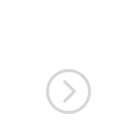
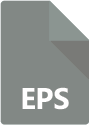
Also, wie können Sie MS3D-Datei in EPS konvertieren?
Der schnellste und einfachste Weg, Ihre Dateien zu bearbeiten, ist die Anschaffung einer hochwertigen Software wie reaConverter. Obwohl es schnell ist, ist diese Software äußerst effizient bei der Verwaltung einer Vielzahl von Konvertierungen. Wie Sie bald feststellen werden, vermeiden Sie mit reaConverter unzählige Stunden, die Sie damit verbringen sollen, herauszufinden, wie Sie Ihre Dateien konvertieren können. MS3Ds. Gleichzeitig können Sie aber auch eine Vielzahl von Bearbeitungsoptionen anwenden.
reaConverter herunterladen und installieren
reaConverter ist schnell herunterzuladen, zu installieren und zu starten, und Sie müssen kein IT-Spezialist sein, um in wenigen Minuten zu verstehen, wie es funktioniert.
reaConverter installieren
MS3D-Dateien beladen
Starten Sie reaConverter und laden Sie alle .ms3d -Dateien herunter, die Sie in .eps konvertieren möchten, denn im Gegensatz zu den meisten kostenlosen Online-Konvertern reaConverter bietet reaConverter die Möglichkeit der Stapelkonvertierung. So können Sie Zeit und Energie sparen, die Sie bei der Ausführung sich wiederholender Vorgänge verlieren würden.
MS3Ds aus einem Ordner oder durch Ziehen und Ablegen direkt in ins reaConverter Dialogfenster.

Zielordner wählen
Gehen Sie zu den Speicheroptionen und entscheiden Sie, wo Sie die neuen JPG-Dateien speichern möchten. .eps Dateien. Sie können sich auch noch ein paar Minuten Zeit nehmen, um die für die Konvertierung vorbereiteten Bilder weiter zu bearbeiten.

EPS als Zielformat wählen
EPS als Zielformat wählen. Um Ihnen dabei zu helfen, befindet sich am unteren Rand des reaConverter-Fensters eine Reihe von Schaltflächen. Sie können also einfach auf die gewünschte Option drücken oder auf die Schaltfläche Plus klicken, um neue Optionen hinzuzufügen.

Drücken Sie dann einfach auf die Schaltfläche Start, und die Konvertierung wird sofort beginnen!
Kostenlose Testversion ausprobierenVideo-Anleitung
Befehlszeilen-Schnittstelle
Fortgeschrittene Benutzer können Folgendes konvertieren ms3d zu eps über die Befehlszeilenschnittstelle im manuellen oder automatisierten Modus.
reaConverter Pro mit CLI herunterladen